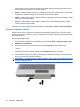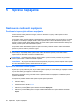HP EliteBook User Guide - Windows Vista
Table Of Contents
- Vlastnosti a funkcie
- Bezdrôtové pripojenie, modem a lokálna sieť
- Používanie bezdrôtových zariadení (len vybrané modely)
- Identifikácia ikon bezdrôtovej komunikácie a siete
- Používanie ovládacích prvkov bezdrôtovej komunikácie
- Používanie tlačidla bezdrôtovej komunikácie
- Používanie softvéru Wireless Assistant (len vybrané modely)
- Používanie softvéru Správca pripojení HP (len vybrané modely)
- Používanie ovládacích prvkov operačného systému
- Používanie zariadenia WLAN (len vybrané modely)
- Používanie modulu HP Mobile Broadband (len vybrané modely)
- Používanie bezdrôtového zariadenia Bluetooth (len vybrané modely)
- Riešenie problémov s bezdrôtovou sieťou
- Používanie modemu (len vybrané modely)
- Pripojenie k sieti LAN
- Používanie bezdrôtových zariadení (len vybrané modely)
- Polohovacie zariadenia a klávesnica
- Multimédiá
- Multimediálne funkcie
- Multimediálny softvér
- Zvuk
- Video
- Optická jednotka (len vybrané modely)
- Identifikácia optickej jednotky
- Používanie optických diskov (CD, DVD a BD)
- Výber správneho disku (disky CD, DVD a BD)
- Prehrávanie disku CD, DVD alebo BD
- Konfigurácia funkcie Automatické prehrávanie
- Zmena nastavení oblasti jednotky DVD
- Dodržiavanie upozornenia týkajúceho sa autorských práv
- Kopírovanie disku CD, DVD alebo BD
- Vytvorenie (napálenie) diskov CD a DVD
- Vybratie optického disku (CD, DVD alebo BD)
- Riešenie problémov
- Podávač optického disku sa neotvorí, keď chcete vybrať disk CD, DVD alebo BD
- Počítač nerozpoznáva optickú jednotku
- Disk sa neprehrá
- Disk sa automaticky neprehráva
- Film sa zastavuje, preskakuje alebo sa trhane prehráva
- Film sa nezobrazuje na externom displeji
- Proces napaľovania disku sa nezačne alebo sa zastaví pred dokončením
- Ovládač zariadenia je nutné preinštalovať
- Webová kamera (len vybrané modely)
- Správa napájania
- Nastavenie možností napájania
- Používanie softvéru Power Assistant (len vybrané modely)
- Používanie externého sieťového napájacieho zdroja
- Napájanie z batérie
- Hľadanie informácií o batérii v aplikácii Pomoc a technická podpora
- Používanie softvéru Battery Check
- Zobrazenie zostávajúceho stavu nabitia batérie
- Vloženie alebo vybratie batérie
- Nabíjanie batérie
- Maximalizovanie doby vybitia batérie
- Riadenie nízkeho stavu nabitia batérie
- Identifikácia nízkeho stavu nabitia batérie
- Vyriešenie nízkeho stavu nabitia batérie
- Vyriešenie nízkeho stavu nabitia batérie, keď je k dispozícii externý zdroj napájania
- Vyriešenie nízkeho stavu nabitia batérie, keď je k dispozícii nabitá batéria
- Vyriešenie nízkeho stavu nabitia batérie, keď nie je k dispozícii zdroj napájania
- Vyriešenie nízkeho stavu nabitia batérie, keď počítač nemôže ukončiť režim dlhodobého spánku
- Kalibrácia batérie
- Úspora energie batérie
- Uloženie batérie
- Likvidácia použitej batérie
- Výmena batérie
- Test sieťového napájacieho adaptéra
- Vypnutie počítača
- Jednotky
- Externé zariadenia
- Externé multimediálne karty
- Pamäťové moduly
- Zabezpečenie
- Ochrana počítača
- Používanie hesiel
- Používanie funkcií zabezpečenia v programe Computer Setup
- Používanie antivírusového softvéru
- Používanie softvéru brány firewall
- Inštalácia dôležitých aktualizácií
- Používanie nástroja HP ProtectTools Security Manager (len vybrané modely)
- Inštalácia bezpečnostného lanka
- Aktualizácie softvéru
- Zálohovanie a obnova
- Pomôcka Computer Setup
- Zavádzanie viacerých systémov (MultiBoot)
- Správa a tlač
- Register
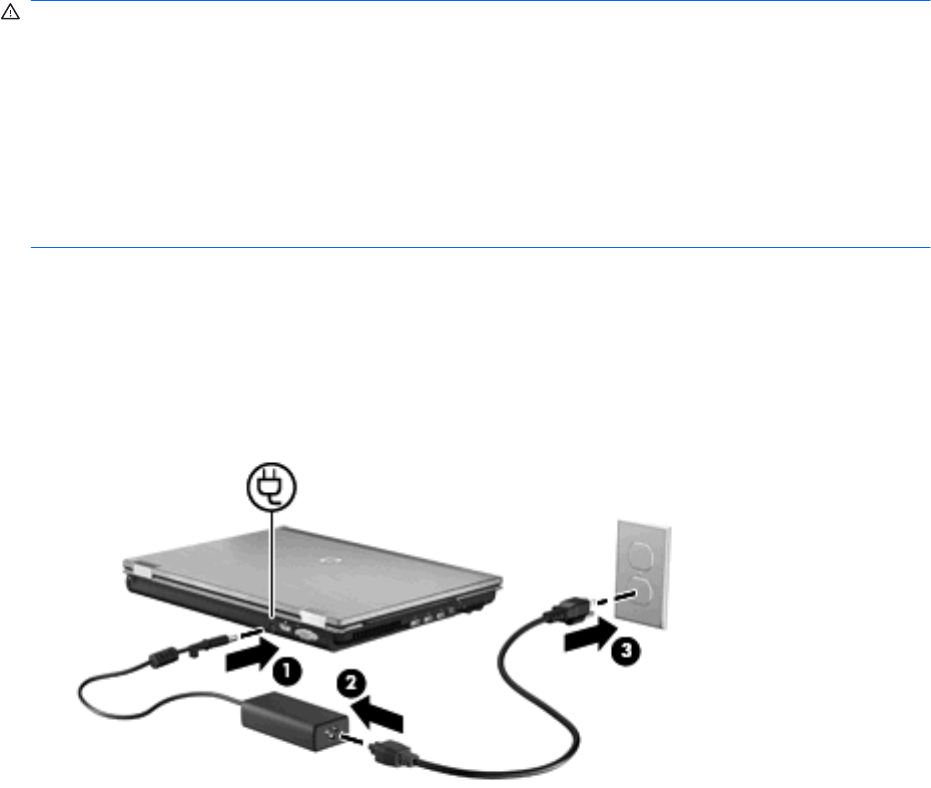
Keď počítač odpojíte od externého sieťového napájacieho zdroja, dôjde k týmto udalostiam:
●
Batéria sa začne nabíjať.
●
Ak je počítač zapnutý, zmení sa vzhľad ikony merača batérie v oblasti oznámení.
Keď počítač odpojíte od externého zdroja napájania, dôjde k týmto udalostiam:
●
Počítač sa prepne na napájanie z batérie.
●
Jas displeja sa automaticky zníži, aby sa šetrila energia batérie. Na zvýšenie jasu displeja stlačte
klávesovú skratku fn+f10 alebo pripojte sieťový napájací adaptér.
Pripojenie sieťového napájacieho adaptéra
VAROVANIE! Ak chcete znížiť riziko úrazu elektrickým prúdom alebo poškodenia zariadenia, dodržte
tieto pokyny:
Napájací kábel zapájajte do zásuvky so striedavým prúdom, ktorá je neustále ľahko prístupná.
Odpojte počítač od zdroja napájania tak, že vytiahnete napájací kábel z elektrickej zásuvky (nie
odpojením napájacieho kábla z počítača).
Ak je napájací kábel počítača ukončený 3-kolíkovou zástrčkou, kábel zapojte do uzemnenej zásuvky
pre 3-kolíkové zástrčky. Neodpájajte uzemňovací konektor napájacieho kábla, napríklad pripojením 2-
kolíkového adaptéra. Uzemňovací kolík plní z pohľadu bezpečnosti veľmi dôležitú funkciu.
Ak chcete pripojiť počítač k externému sieťovému napájaciemu zdroju, postupujte podľa nasledujúcich
krokov:
1. Zapojte sieťový napájací zdroj do napájacieho konektora (1) na počítači.
2. Zapojte napájací kábel do sieťového napájacieho zdroja (2).
3. Druhý koniec napájacieho kábla zapojte do elektrickej zásuvky (3).
Napájanie z batérie
Ak je nabitá batéria vložená do počítača, ktorý nie je zapojený do externého zdroja napájania, počítač
bude napájaný z batérie. Ak je počítač zapojený do externého zdroja striedavého prúdu, bude napájaný
striedavým prúdom.
66 Kapitola 5 Správa napájania